事件循环如何实现任务并行化
在单线程的JavaScript环境中,事件循环机制通过“任务并行化”实现高效并发,提升程序性能。**事件循环是核心,它通过异步机制,让JavaScript在等待I/O操作时,可以执行其他任务,避免阻塞。**这种“并行”并非真正的多线程,而是多个任务交替执行的并发模式。Promise和async/await等异步技术是实现任务并行化的关键,它们允许耗时操作在后台执行,不影响主线程。虽然Web Workers提供了多线程能力,适合计算密集型任务,但不能直接访问DOM。避免并行问题,需减少共享状态、使用锁保护,并避免回调地狱。掌握这些要点,对于编写高性能Web应用至关重要。
事件循环中的任务并行化是指JavaScript通过异步机制在等待某些操作时执行其他任务,从而提升性能。1. 事件循环不断从任务队列取出任务执行;2. 遇到耗时操作如网络请求时,引擎会挂起该任务并继续执行其他任务;3. 请求完成后结果被放回队列等待执行。其实现依赖于Promise、async/await等异步技术,允许耗时操作后台执行而不阻塞主线程。任务并行化并非真正多线程,而是并发执行。Web Workers则提供多线程能力,适合计算密集型任务,但不能直接访问DOM。避免并行问题需减少共享状态、使用锁保护、避免回调地狱。掌握这些要点有助于编写高性能Web应用。
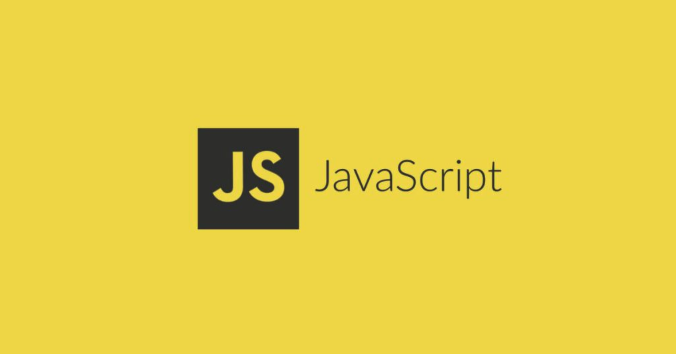
事件循环中的任务并行化,简单来说,就是让你的JavaScript代码在等待某些操作完成的时候,还能去做其他事情,而不是傻傻地卡在那里。这对于提升网页的响应速度和用户体验至关重要。
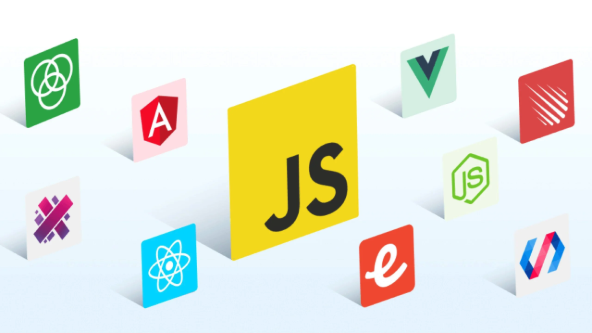
任务并行化,本质上就是充分利用单线程的JavaScript引擎。
如何理解事件循环中的任务并行化?
事件循环是JavaScript处理异步操作的核心机制。理解任务并行化,需要先搞清楚事件循环的工作方式。想象一下,有一个任务队列,JavaScript引擎会不断地从队列中取出任务执行。如果某个任务需要等待,比如网络请求,引擎不会阻塞在那里,而是会把这个任务挂起,然后继续执行队列中的其他任务。等到网络请求完成,结果会被放回队列,等待下次执行。

这种机制允许JavaScript在等待IO操作时,继续处理其他任务,从而实现“并行”执行的效果。当然,这里的并行并不是真正的多线程并行,而是一种并发,即多个任务交替执行,从宏观上看像是同时进行。
如何实现事件循环中的任务并行化?
实现任务并行化的关键在于使用异步编程技术,例如Promise、async/await或者回调函数。这些技术允许你把耗时的操作放到后台执行,而不会阻塞主线程。
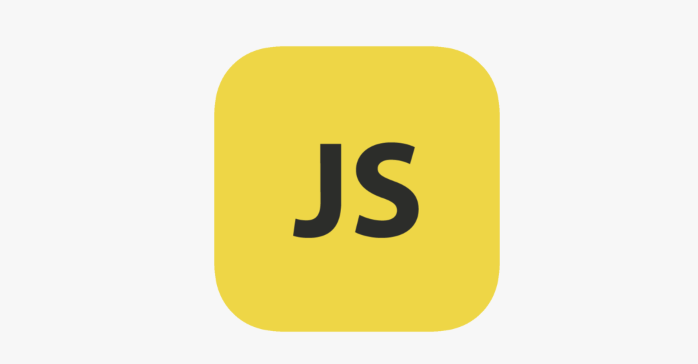
例如,使用Promise进行网络请求:
function fetchData(url) {
return new Promise((resolve, reject) => {
fetch(url)
.then(response => response.json())
.then(data => resolve(data))
.catch(error => reject(error));
});
}
async function processData() {
try {
const data = await fetchData('https://api.example.com/data');
console.log('数据加载完成:', data);
// 处理数据
} catch (error) {
console.error('数据加载失败:', error);
}
}
processData();
console.log('继续执行其他任务...');在这个例子中,fetchData函数使用Promise封装了一个网络请求。processData函数使用async/await等待请求完成,但并不会阻塞主线程。console.log('继续执行其他任务...') 会在网络请求完成之前执行。
任务并行化与Web Workers有什么区别?
虽然事件循环可以实现任务的“并行”执行,但它仍然运行在单线程中。对于计算密集型的任务,使用Web Workers才是更好的选择。Web Workers允许你在独立的线程中执行JavaScript代码,避免阻塞主线程。
Web Workers的局限在于,它不能直接访问DOM,需要通过消息传递机制与主线程进行通信。
如何避免任务并行化带来的问题?
任务并行化虽然可以提升性能,但也可能带来一些问题,比如竞态条件、死锁等。需要注意以下几点:
- 避免共享状态: 尽量减少不同任务之间的共享状态,使用不可变数据结构。
- 使用锁: 对于必须共享的状态,使用锁来保护,避免并发访问。
- 小心回调地狱: 过多的回调函数嵌套会导致代码难以维护,尽量使用Promise或async/await。
总而言之,事件循环中的任务并行化是JavaScript高效运行的关键。理解其原理,掌握异步编程技术,才能编写出高性能的Web应用。
以上就是《事件循环如何实现任务并行化》的详细内容,更多关于JavaScript,异步编程,事件循环,WebWorkers,任务并行化的资料请关注golang学习网公众号!
 PHP处理JSON数据的全面教程
PHP处理JSON数据的全面教程
- 上一篇
- PHP处理JSON数据的全面教程

- 下一篇
- CSS实现Tab选项卡高亮设计
-

- 文章 · 前端 | 4小时前 |
- HTML目录栏制作方法:锚点导航树形菜单教程
- 102浏览 收藏
-

- 文章 · 前端 | 4小时前 |
- CSS背景图自适应容器填充技巧
- 420浏览 收藏
-

- 文章 · 前端 | 4小时前 |
- MongoDB日期查询方法与注意事项
- 278浏览 收藏
-

- 文章 · 前端 | 4小时前 |
- CSSFlex与MediaQuery响应式实战指南
- 156浏览 收藏
-

- 文章 · 前端 | 4小时前 |
- CSRF原理与令牌添加详解
- 225浏览 收藏
-

- 文章 · 前端 | 4小时前 |
- Flexbox居中间距技巧:gap属性详解
- 250浏览 收藏
-

- 文章 · 前端 | 4小时前 |
- Set与Map算法选择优化指南
- 446浏览 收藏
-

- 文章 · 前端 | 4小时前 | 样式控制 CSS伪类 动态内容 唯一子元素 :only-child
- CSSonly-child选择器使用方法
- 228浏览 收藏
-

- 文章 · 前端 | 4小时前 |
- UTC时间转换技巧与时区处理方法
- 360浏览 收藏
-

- 文章 · 前端 | 4小时前 |
- 回溯法解八皇后问题全解析
- 165浏览 收藏
-

- 前端进阶之JavaScript设计模式
- 设计模式是开发人员在软件开发过程中面临一般问题时的解决方案,代表了最佳的实践。本课程的主打内容包括JS常见设计模式以及具体应用场景,打造一站式知识长龙服务,适合有JS基础的同学学习。
- 543次学习
-

- GO语言核心编程课程
- 本课程采用真实案例,全面具体可落地,从理论到实践,一步一步将GO核心编程技术、编程思想、底层实现融会贯通,使学习者贴近时代脉搏,做IT互联网时代的弄潮儿。
- 516次学习
-

- 简单聊聊mysql8与网络通信
- 如有问题加微信:Le-studyg;在课程中,我们将首先介绍MySQL8的新特性,包括性能优化、安全增强、新数据类型等,帮助学生快速熟悉MySQL8的最新功能。接着,我们将深入解析MySQL的网络通信机制,包括协议、连接管理、数据传输等,让
- 500次学习
-

- JavaScript正则表达式基础与实战
- 在任何一门编程语言中,正则表达式,都是一项重要的知识,它提供了高效的字符串匹配与捕获机制,可以极大的简化程序设计。
- 487次学习
-

- 从零制作响应式网站—Grid布局
- 本系列教程将展示从零制作一个假想的网络科技公司官网,分为导航,轮播,关于我们,成功案例,服务流程,团队介绍,数据部分,公司动态,底部信息等内容区块。网站整体采用CSSGrid布局,支持响应式,有流畅过渡和展现动画。
- 485次学习
-

- ChatExcel酷表
- ChatExcel酷表是由北京大学团队打造的Excel聊天机器人,用自然语言操控表格,简化数据处理,告别繁琐操作,提升工作效率!适用于学生、上班族及政府人员。
- 3204次使用
-

- Any绘本
- 探索Any绘本(anypicturebook.com/zh),一款开源免费的AI绘本创作工具,基于Google Gemini与Flux AI模型,让您轻松创作个性化绘本。适用于家庭、教育、创作等多种场景,零门槛,高自由度,技术透明,本地可控。
- 3417次使用
-

- 可赞AI
- 可赞AI,AI驱动的办公可视化智能工具,助您轻松实现文本与可视化元素高效转化。无论是智能文档生成、多格式文本解析,还是一键生成专业图表、脑图、知识卡片,可赞AI都能让信息处理更清晰高效。覆盖数据汇报、会议纪要、内容营销等全场景,大幅提升办公效率,降低专业门槛,是您提升工作效率的得力助手。
- 3446次使用
-

- 星月写作
- 星月写作是国内首款聚焦中文网络小说创作的AI辅助工具,解决网文作者从构思到变现的全流程痛点。AI扫榜、专属模板、全链路适配,助力新人快速上手,资深作者效率倍增。
- 4555次使用
-

- MagicLight
- MagicLight.ai是全球首款叙事驱动型AI动画视频创作平台,专注于解决从故事想法到完整动画的全流程痛点。它通过自研AI模型,保障角色、风格、场景高度一致性,让零动画经验者也能高效产出专业级叙事内容。广泛适用于独立创作者、动画工作室、教育机构及企业营销,助您轻松实现创意落地与商业化。
- 3824次使用
-
- JavaScript函数定义及示例详解
- 2025-05-11 502浏览
-
- 优化用户界面体验的秘密武器:CSS开发项目经验大揭秘
- 2023-11-03 501浏览
-
- 使用微信小程序实现图片轮播特效
- 2023-11-21 501浏览
-
- 解析sessionStorage的存储能力与限制
- 2024-01-11 501浏览
-
- 探索冒泡活动对于团队合作的推动力
- 2024-01-13 501浏览





